Ускоряем компьютер: оптимизация оборудования
Прежде чем срываться в магазин, проверьте исходное состояние ПК: какой у вас вообще компьютер, что в нем уже есть и сколько лет ему и отдельным компонентам. Как протестировать оборудование и с чего начать обновление ПК, расскажем в нашей статье.

Обычно несложно расшевелить ПК среднего класса, которому больше пяти лет. Как правило, их узкое место — не в процессоре, а в оперативной памяти, но чаще всего — в старом HDD. Перед обновлением «начинки» проверьте, хватит ли мощности используемого блока питания, если вы установите новые компоненты.
Увеличиваем оперативную память
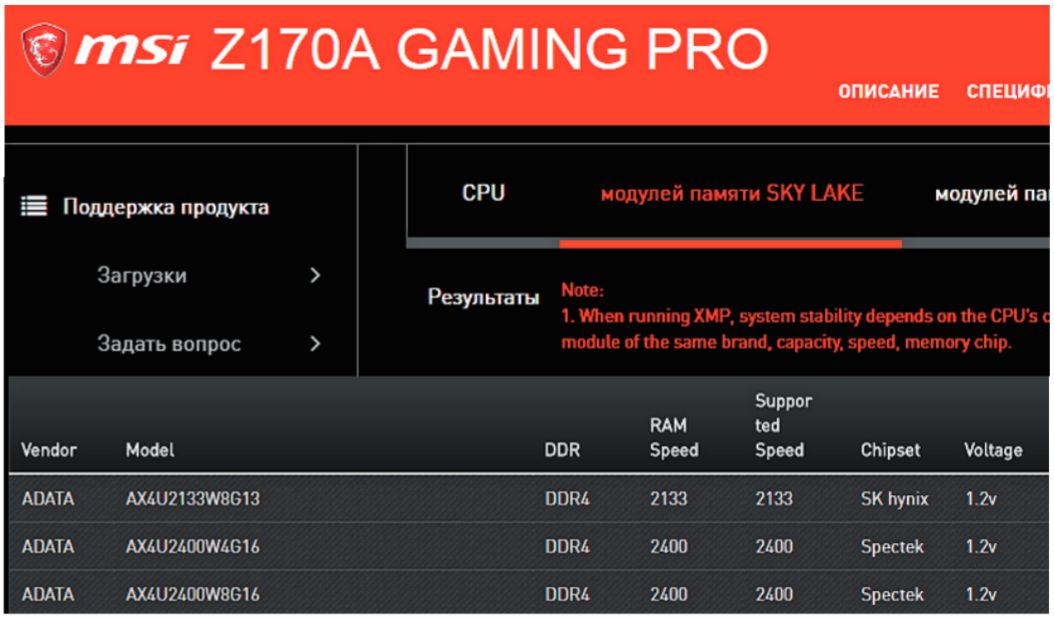
Оперативная память должна быть больше 4 Гбайт — меньше не рекомендуется, иначе вы постоянно будете замечать подтормаживание во время работы с несколькими программами или при открытии нескольких вкладок в браузере. Инструмент CPU-Z покажет вам, какая на ПК память и сколько ее. После установки запустите утилиту и перейдите на вкладку «Память».
Подробные сведения о памяти вы найдете на вкладке «SPD». В левой части выберите слоты памяти, чтобы увидеть, какие модули установлены. Если вы используете ПК в основном для веб-серфинга и работы с документами, вам хватит 8 Гбайт RAM, но они доступны, только если у вас 64-разрядная версия Windows. В противном случае 4 Гбайт — это потолок, и расширение оперативной памяти вашему ПК не поможет. Для 64-разрядных систем максимум — 16 Гбайт.
Множество старых ПК все еще работает на памяти типа DDR3 или даже DDR2. DDR4 можно встретить в ПК 2015 года выпуска и позже. Но модули нужно подбирать по материнской плате. Подробные сведения указываются в руководстве по эксплуатации; если такового не оказалось под рукой, на вкладке «Плата» утилиты CPU-Z посмотрите модель материнской платы и поищите информацию в Интернете. Большинство производителей выкладывают развернутые списки устройств, совместимых с их платами, в том числе модулей памяти.
Модули с высокой частотой памяти рядовым пользователям нужны условно: они предназначены прежде всего для геймеров и энтузиастов, позволяя повысить быстродействие компьютера еще на несколько процентов.
Ускоряемся с помощью твердотельного накопителя
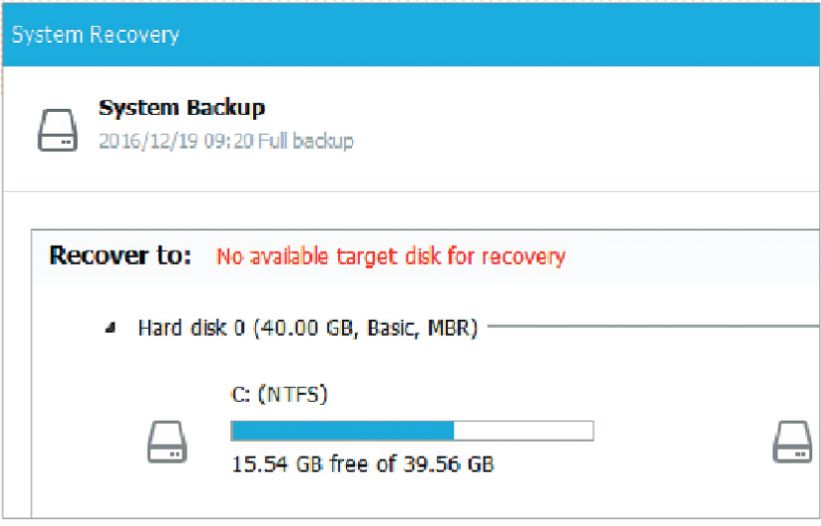
Одной из наиболее частых причин медленного запуска системы является обычный накопитель на магнитных дисках. В сравнении с высокоскоростными твердотельными носителями они явно проигрывают. При переоснащении старого ПК, как правило, в ход пускаются SSD с интерфейсом SATA, модели с современной технологией NVMe не рассматриваются: они занимают мало места и характеризуются высокой скоростью передачи данных, но требуют наличия слота M.2 на материнской плате.
Рекомендуется устанавливать твердотельные накопители емкостью не менее 250 Гбайт — этого должно хватить для Windows, самых основных программ, включая офисный пакет, графический редактор, фотовьювер, а также, возможно, какой-то любимой игрушки.
Многие производители к своим продуктам прилагают программу для переноса системы на более быстрый диск. Если таковой нет, можете воспользоваться универсальным инструментом EaseUs Todo Backup Free, чтобы перенести операционную систему на твердотельный накопитель. Последний в итоге будет использоваться как системный диск, а на старом HDD можно будет хранить данные, документы, фильмы и фотографии.
Редкий случай: меняем процессор
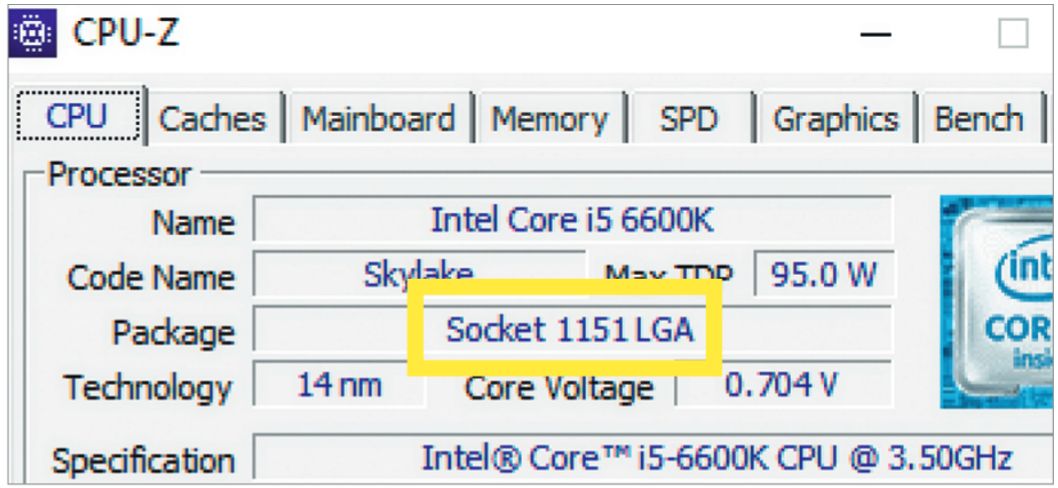
Замена процессора для оптимизации работы ПК обычно не производится. Во-первых, дело в том, что процессор с производительностью выше определенных характеристик уже не является узким местом системы. Во-вторых, установка нового ЦП требует более кропотливой работы, чем любые другие предложенные здесь варианты.
Часто оказывается, что новому процессору нужен другой сокет, а значит, и новая материнская плата. CPU-Z поможет выяснить, нужно ли вам такое переоборудование: изучите информацию об используемом процессоре на вкладке «ЦП». Если потребуется замена, не забудьте об обновлении BIOS перед тем, как начать. Информацию о доступной новой версии вы найдете на сайте производителя. Сравните номер своей прошивки с той, что указана на сайте загрузки, и выбирайте самую свежую, даже если она вышла три-четыре года назад.
Intel Optane для особых случаев
В особых случаях аппаратную часть можно оптимизировать с помощью быстрого кеширующего накопителя Intel Optane, который устанавливается между ЦП и жестким диском. Модули выпускаются в двух версиях — 16 и 32 Гбайт. Для установки требуется современная материнская плата на микроархитектуре Kaby Lake и выше и слот M.2. Optane готов к использованию после активации в UEFI/BIOS. Модуль ускоряет не только запуск системы, но и вызов «тяжелых» программ — Photoshop, Premier и др. Оборудование обойдется в 3000–6000 рублей.
Устанавливаем новую видеокарту
Современные видеокарты поддерживают стандарт PCI Express. Разъем PCIe есть у многих старых ПК, так что переоснащению ничего не мешает. Другое дело, если на плате есть только разъем AGP или PCI — в таком случае речь о переоснащении не имеет смысла, поскольку в них можно установить только старые карты. Зато версия PCIe не имеет значения. Главное, чтобы линий было 16 (x16) — это можно проверить в CPU-Z на вкладке «Плата» в поле «Графическая шина».
Еще нужно убедиться, что мощности блока питания хватит для всего ПК. Новые видеокарты, по сути, потребляют относительно немного. Сколько именно — зависит от отдельно взятой карты. Если блок питания не может удовлетворить потребность системы в энергии, будут появляться дефекты изображения или происходить сбои в работе.
На блоках питания есть шильдики с указанием мощности — она должна быть выше, чем требуется для работы всех компонентов с учетом новой видеокарты. Сколько вообще вашему ПК нужно ватт, можно узнать на специализированной странице производителя устройств.
Проверяем состояние драйверов
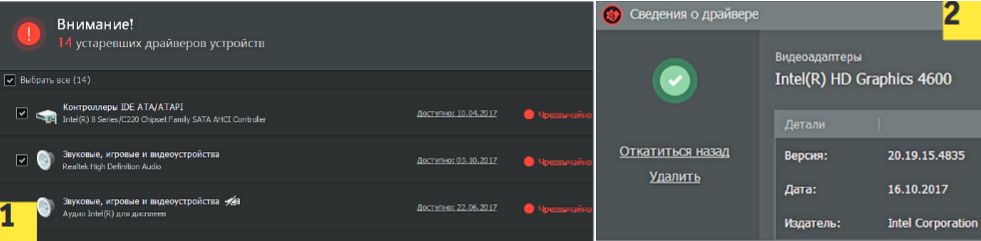
Большое влияние на быстродействие ПК оказывают установленные драйверы. Многие пользователи используют старые версии, поскольку обновления нужно искать вручную. Бесплатный инструмент Driver Booster Free сразу после установки сканирует ПК на наличие драйверов и при обнаружении устаревшей версии с доступными обновлениями предлагает решить вопрос в несколько кликов.
Если же после проведения всех предложенных мероприятий по улучшению производительности вы не удовлетворены скоростью работы системы, вам, вероятно, все-таки придется подумать о покупке нового ПК. Даже самые изощренные способы оптимизации не исправят всех недостатков устаревшего оборудования.
Читайте также:
- Покупаем процессор: рекомендации по выбору CPU
- Масляное охлаждение компьютера: за и против
- Проверь свой ПК: рейтинг самых опасных программ
Фото: компании-производители














 Читайте нас в социальных сетях
Читайте нас в социальных сетях